摘要:想要将手机屏幕投屏到电视上,可以通过多种方法实现。一种常见的方式是使用无线投屏功能,确保手机和电视连接在同一个Wi-Fi网络下,然后在手机设置中选择投屏选项,选择电视设备即可。还可以通过视频APP的投屏功能或者连接HDMI线进行投屏。操作简便,只需按照指南步骤进行,即可享受大屏幕的观影体验。
随着科技的飞速发展,手机已成为我们日常生活中不可或缺的一部分,为了在大屏幕上分享和欣赏手机内容,将手机投屏到电视上变得尤为重要,本文将为你详细介绍手机如何投屏到电视的方法。
硬件连接
在投屏之前,你需要确认你的手机和电视是否支持投屏功能,大部分现代手机和电视都内置了投屏功能,在此基础上,你需要确保两者处于同一无线网络环境下。
1、无线连接:许多智能电视都支持通过无线网络将手机内容投屏到电视,确保手机和电视连接到同一WiFi网络,以便进行无缝投屏。
2、有线连接:如果你的电视具备HDMI或USB接口,你也可以选择通过有线方式连接手机,这种方式需要使用相应的转换线,如HDMI线或USB线。
手机投屏到电视的步骤
(一)无线投屏
1、打开电视,确保处于可接收投屏的状态,你可以在电视的菜单中找到“投屏”或“屏幕镜像”等选项。
2、在手机上打开你想要投屏的内容,如视频、游戏、照片等。
3、在手机屏幕上找到“投屏”或“无线投屏”等选项,并点击。
4、扫描电视上的投屏码或电视上显示的设备名称,在手机上选择对应的电视设备。
5、连接成功后,手机上的内容就会实时显示在电视上。
(二)有线投屏
1、使用相应的转换线将手机和电视连接起来,如果你的手机支持HDMI输出,可以使用HDMI线连接。
2、根据电视的提示,选择正确的输入源,如果你的手机是通过HDMI连接的,将电视输入源设置为HDMI。
3、在手机上打开你想要投屏的内容。
4、电视屏幕上应该能够实时显示手机上的内容。
常见问题和解决方法
1、投屏失败:请检查手机和电视是否连接到同一无线网络,如果问题仍然存在,尝试重新启动设备后再次尝试。
2、画质不佳:尝试提高手机画质并调整分辨率以提高投屏画质,稳定的网络连接也是提高画质的重要因素。
3、延迟问题:由于无线传输的特性,有时可能会出现延迟现象,你可以尝试优化网络环境或使用有线连接来减少延迟。
4、音频问题:确保电视处于正确的音频输入源,并检查手机音量是否开启,如问题仍然存在,尝试重启设备或检查设备音频设置。
注意事项
1、在使用投屏功能时,请确保手机电量充足,以避免在投屏过程中手机电量耗尽导致中断。
2、某些内容可能因版权问题无法投屏,请尊重版权并遵守相关规定。
3、使用投屏功能时,请确保网络环境稳定以获得更好的投屏效果。
4、不同品牌和型号的手机和电视可能在操作上略有差异,如有疑问,请参考相应设备的使用手册或官方网站。
投屏到电视上是一种便捷的方式,让你在大屏幕上分享和欣赏手机内容,希望本文能够帮助你顺利实现手机投屏到电视的操作。
转载请注明来自高考Group综合服务平台,高考Group,本文标题:《手机投屏到电视操作指南,详细步骤教程》
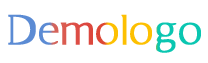
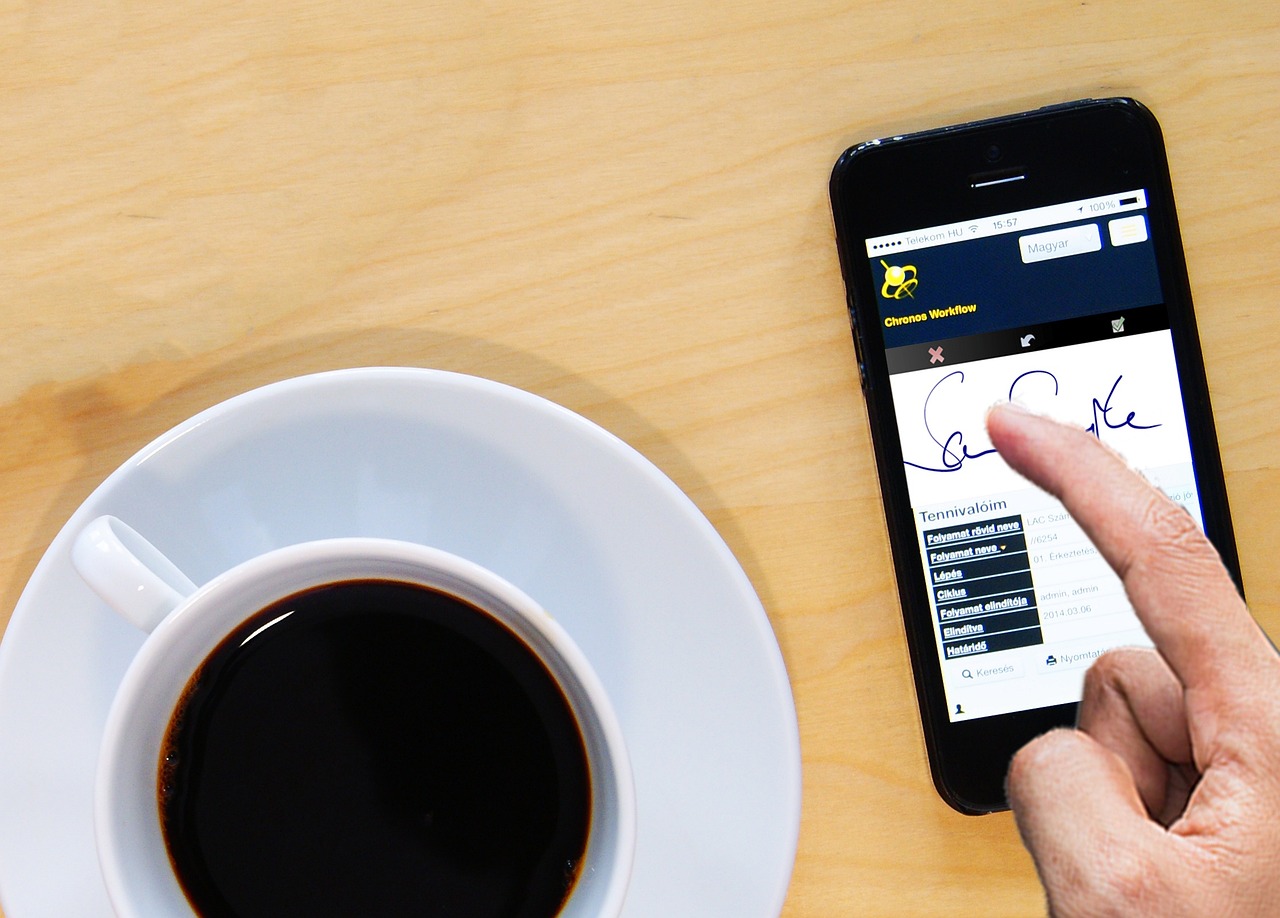

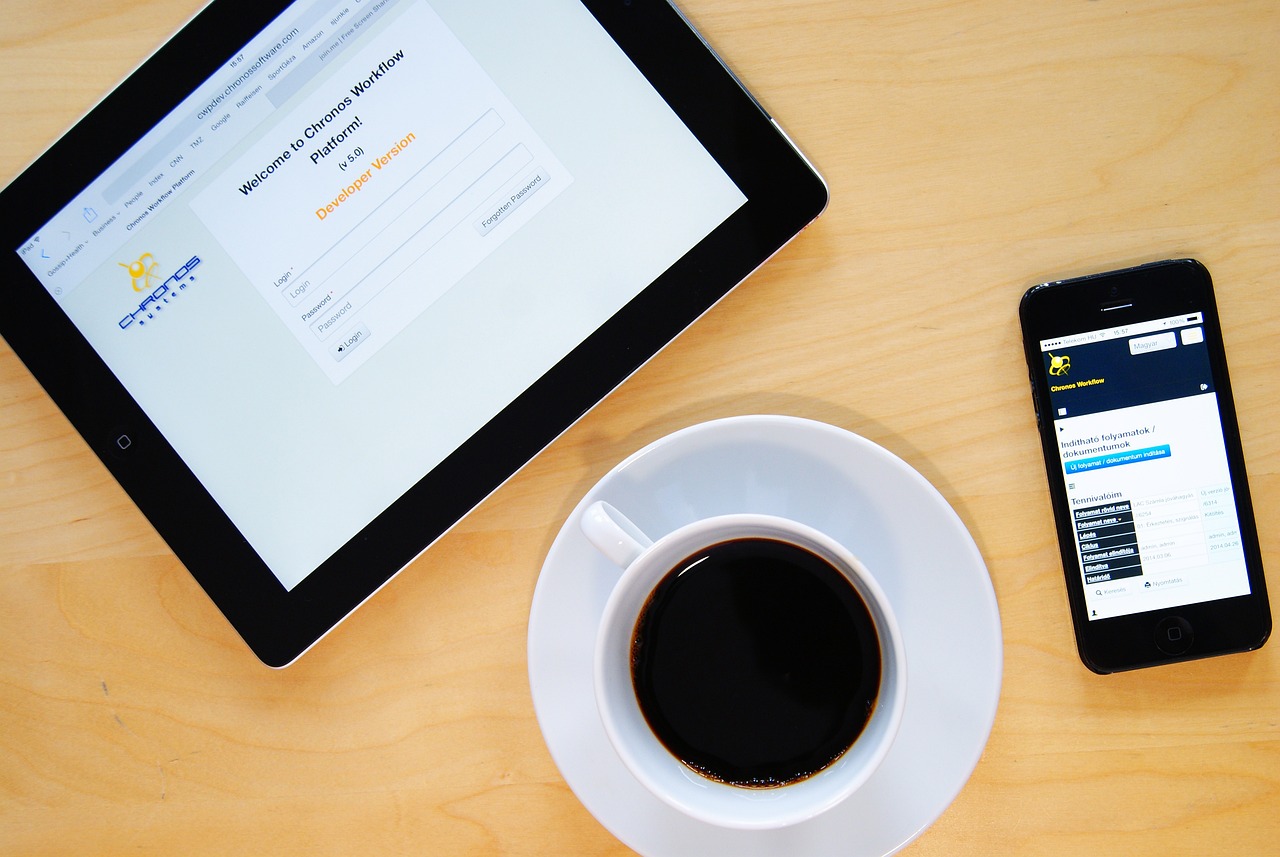

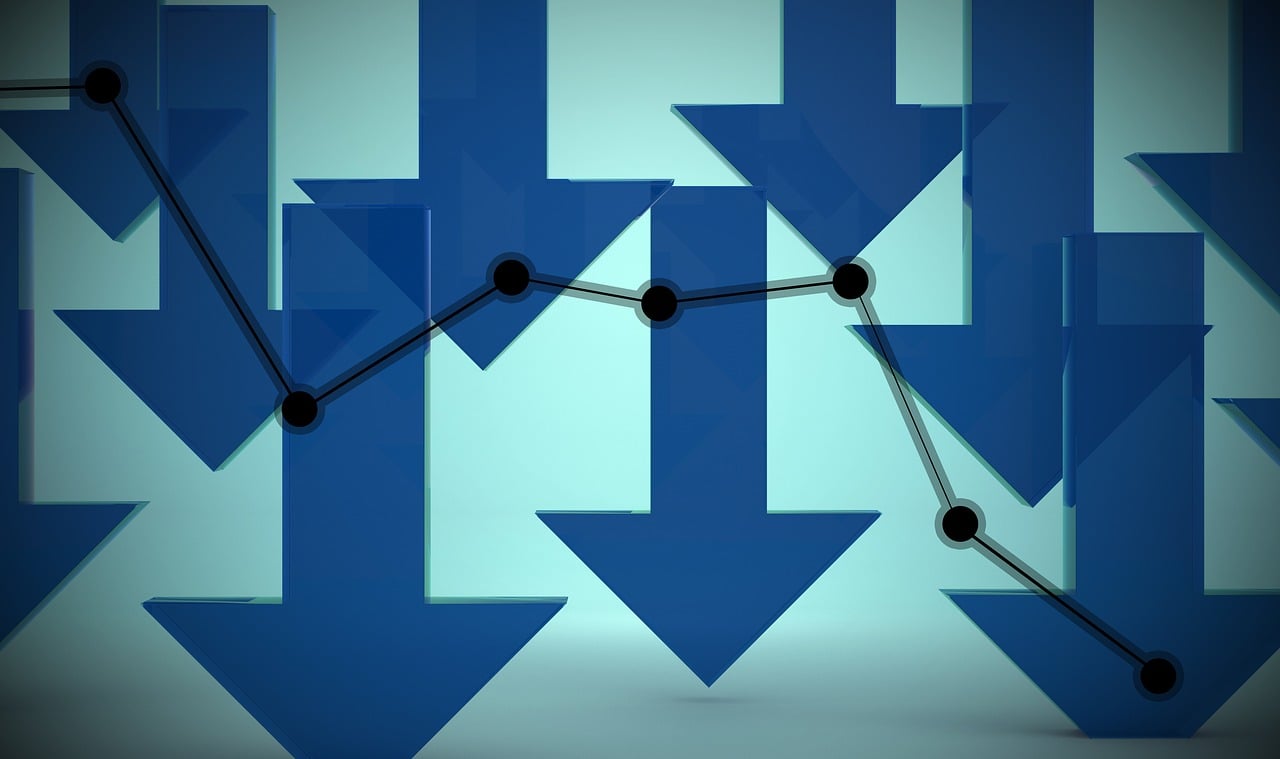






 鲁ICP备18049870号-1
鲁ICP备18049870号-1
还没有评论,来说两句吧...